Kodėl dabar jums reikia arpingo? Įsivaizduokite, kad dirbate su nedideliu biurų tinklu. Naudoti klasikinę ping komandą norint perjungti pagrindinius kompiuterius, kad patikrintumėte jų prieinamumą, labai vilioja, tiesa? Na, jei jūs naudojate ICMP protokolą, tada jūs iš tikrųjų vykdote ARP užklausas dėl tinklo prietaisų zondavimo.
Čia atsiranda arpingo įrankis. Kaip ir „ping“, taip pat „pinging“ tinklo kompiuteriai naudoja tinklo tinklo ARP paketus. Šis metodas yra naudingas kompiuteriams, kurie neatsako į 3 ir 4 sluoksnių ping užklausas.
Šis straipsnis parodo, kaip naudoti „arping“ komandą sistemoje „Linux“.
„Arping“ sistemoje „Linux“
Tarp tinklo administratorių arpingas yra populiarus įrankis. Tačiau jis nėra įtrauktas į numatytąjį „Linux“ siūlomų įrankių rinkinį. Taigi, jūs turėsite įdiegti „arping“ rankiniu būdu.
Laimei, arpingas yra populiari priemonė. Nesvarbu, kokį distributorių naudojate, jis turėtų būti prieinamas tiesiogiai iš oficialių paketų serverių. Vykdykite šią komandą pagal savo distro.
„Debian“ / „Ubuntu“ ir išvestinių priemonių atveju „net-tools“ paketas yra būtinas „arp“ įrankiui:
$ sudo apt įdiekite „arping net-tools“„Fedora“ ir jo dariniams:
$ sudo dnf install arping„OpenSUSE“ ir dariniams:
$ sudo zypper įdiekite arping2Naudojant arpingą
Atraskite šeimininkus
Jei per Ethernet prijungti keli įrenginiai, sistemos jau turi vidinę ARP lentelę, skirtą ryšiui per tinklą. Norėdami naudoti tinklo įrašus, galite naudoti „arping“.
Norėdami tai padaryti, paleiskite šią komandą:
$ arp -a
Kaip matote, komanda atspausdins pagrindinio kompiuterio vardų sąrašą kartu su jų IP ir MAC adresais.
Pingo vedėjai
Jei žinote tikslinio įrenginio IP adresą, galite tiesiog perduoti adresą „arping“, kad atliktumėte ARP ping.
$ arping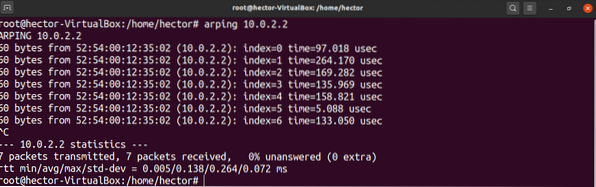
„Arping“ taip pat leidžia nustatyti, kiek kartų reikia pinguoti tikslinį įrenginį. Norėdami tai padaryti, naudokite „-c“ vėliavą, po kurios atlikite atliktų pingų skaičių.
Vienas greitas patarimas: jei nustatomas naujas įrenginys, turėtumėte paleisti šią komandą, kad atnaujintumėte ARP lentelę:
ARP skirtasis laikas
Jei „arping“ nepavyksta išspręsti taikinio IP adreso, tai sukels ARP skirtąjį laiką. Norėdami parodyti, vykdykite šią komandą. IP adresas turėtų būti kažkas nepasiekiamas.
$ arping -c 7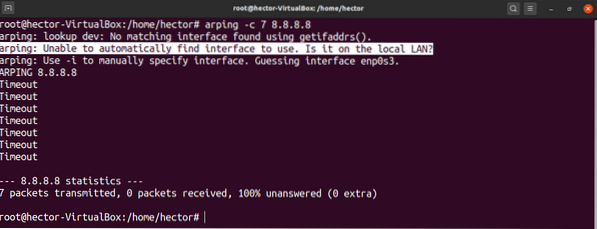
Kaip matote, „arping“ informuos jus, jei nenurodėte tinklo sąsajos. Taip yra todėl, kad „arping“ tikisi, kad nurodysite sąsają. Jei nenurodyta, arpingas bando tai atspėti.
Nurodykite tinklo sąsają
Kaip matėte ankstesniame skyriuje, „arping“ teikia pirmenybę tam, kad nurodytumėte tinklo sąsają. Tai ypač reikalinga, jei serveryje yra kelios tinklo sąsajos. „Arping“ negali nuspėti, kurią tinklo kortelę naudoti.
Norėdami išvengti šios problemos, mes galime rankiniu būdu nurodyti tinklo sąsają. Jei naudojamas šis metodas, arping naudos nurodytą tinklo sąsają, o ne spėlios.
Pirmiausia išvardykite visas galimas tinklo sąsajas naudodami šią komandą:
$ ip nuorodų šou
Tada nurodykite tinklo sąsają, kad ji būtų naudojama naudojant „-I“ vėliavą, kaip parodyta žemiau:
$ arping -I -c 7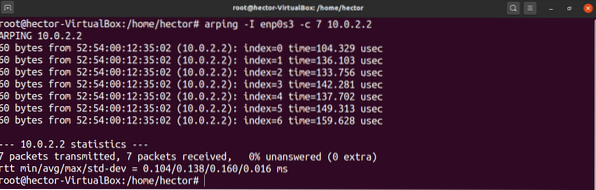
Nurodykite šaltinio MAC adresą
Kaip ir ankstesniame metode, taip pat galima nurodyti šaltinio, iš kurio siunčiate paketus, MAC adresą. Norėdami tai pasiekti, naudokite „-s“ vėliavą, tada nurodykite norimą MAC adresą taip:
$ arping -c 7 -s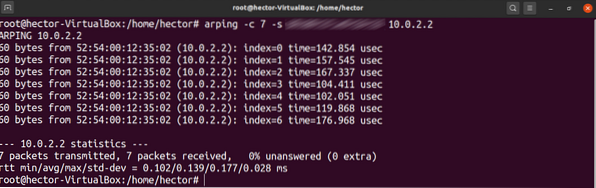
Dabar, atsižvelgiant į tai, ar turite MAC adresą, yra du rezultatai:
- Jei turite MAC adresą, galite tiesiog eiti su „-s“ vėliava.
- Jei neturite MAC adreso, bandote jį suklastoti. Jei taip yra, turėsite naudoti grėsmingą režimą. Sužinokite daugiau apie grėsmingą režimą čia. Kaip greitą priminimą, šis režimas sukonfigūruotas taip, kad jis perduotų visus NIC gautus kadrus.
Gerai tai, kad „arping“ gali veikti paleidžiamuoju režimu. Norėdami įjungti šį režimą, naudokite „-p“ vėliavą. Komanda atrodys maždaug taip:
$ arping -c 7 -s -p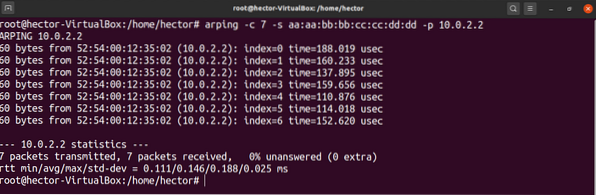
Nurodykite šaltinio IP adresą
Kita įdomi „arping“ funkcija yra galimybė rankiniu būdu apibrėžti šaltinio IP adresą. Šis metodas veikia panašiai kaip ankstesnis žingsnis.
Tačiau šis metodas turi savo problemų. Kai įjungsite skambutį, įrenginys atsakys į IP adresą, kurį nustatėte rankiniu būdu. Neturėdamas šio IP adreso, „arping“ atsakymų negaus.
Norėdami nustatyti šaltinio IP adresą rankiniu būdu, naudokite „-S“ vėliavą.
$ arping -c 7 -S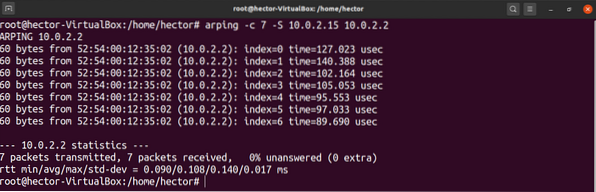
Yra ir kitų šio metodo niuansų. Kaip naudosite šį metodą, priklauso nuo to, ar turite IP adresą:
- Jei jums priklauso IP adresas, tada jums gera eiti.
- Jei neturite IP adreso, galite naudoti grėsmingą režimą.
Jei jūsų situacija atitinka antrąją parinktį, naudokite „-p“ vėliavą, kad įjungtumėte nesąžiningą režimą.
$ arping -c 7 -S -p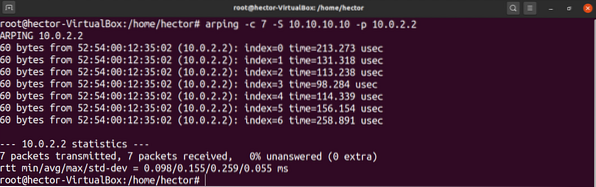
„Arping“ pagalba
Nors tai yra dažniausiai naudojamos „arping“ komandos, „arping“ siūlo ir daugiau funkcijų. Pvz., „Arping“ siūlo greitą pagalbos puslapį dokumentacijai skristi:
$ arping - pagalba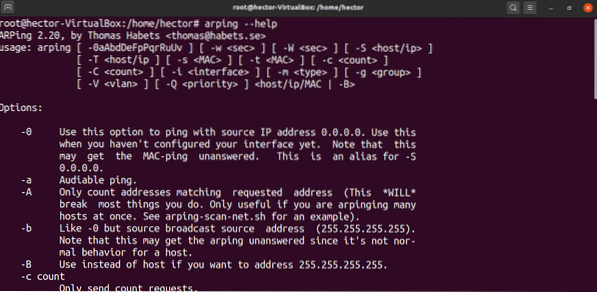
Jei jus domina išsami informacija apie „arping“ funkcijas, galite pasinerti giliau į vyro puslapį:
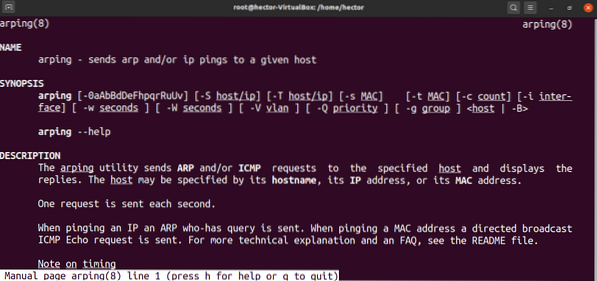
Paskutinės mintys
Šioje pamokoje pateikiami keli dažniausiai naudojami „arping“ naudojimo metodai. Galite atnaujinti ARP lentelę ir apgaulingą MAC bei IP adresą naudodamiesi nešvariu režimu.
Plataus užmojo „Linux“ tinklo ir sistemos administratoriams nebūtina tai sustoti! Pažvelkite į „Fierce“, pažangesnį ir funkcionalesnį įrankį, naudojamą tinklo nuskaitymui.
Laimingo skaičiavimo!
 Phenquestions
Phenquestions


